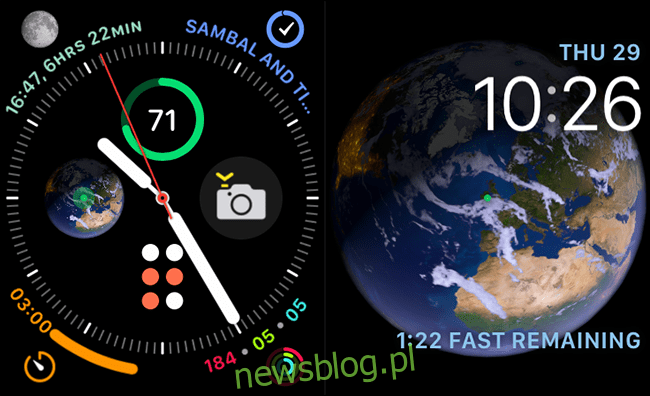
Apple Watch nó có thể làm được nhiều việc hơn là chỉ cho biết thời gian, theo dõi hoạt động hoặc hiển thị thông báo từ điện thoại của bạn. Với sự phức tạp, nó có thể hiển thị hầu hết mọi thông tin hoặc cung cấp quyền truy cập nhanh vào các chức năng yêu thích của bạn. Chúng tôi sẽ chỉ cho bạn cách tận dụng tối đa chúng.
Trước hết, hãy nhớ rằng mặc dù bạn có thể tùy chỉnh mặt đồng hồ và thêm các biến chứng ngay trên đồng hồ, nhưng việc thiết lập mọi thứ bằng ứng dụng Đồng hồ trên iPhone sẽ dễ dàng hơn nhiều.
Lựa chọn mặt đồng hồ phù hợp
Mỗi mặt đồng hồ có giới hạn về số biến chứng mà nó có thể hiển thị cùng một lúc. Một số, chẳng hạn như Số đơn sắc, không cho phép, trong khi khuôn mặt Infograph cho phép tám. Hầu hết cho phép ba đến năm.
Giao diện Infographic quá bận rộn, trong khi giao diện Thiên văn học tuyệt đẹp – nhưng không hoạt động nhiều.
Nhưng không phải tất cả các khuôn mặt đều được tạo ra như nhau. Mặc dù giao diện của Infograph có thể hiển thị nhiều biến chứng khác nhau, nhưng nó là một cơn ác mộng khi đọc qua cái nhìn đầu tiên. Có quá nhiều thông tin trong quá nhiều vòng tròn nhỏ. Mặt khác, mặt Thiên văn học trông tuyệt đẹp nhưng chỉ có thể hiển thị hai biến chứng nhỏ bao gồm cả ngày.
Để tận dụng tối đa các tính năng phức tạp, hãy chọn mặt đồng hồ cân bằng thông tin, hình thức đẹp và quan trọng nhất là dễ đọc.
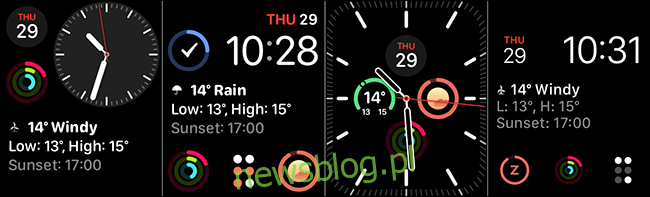
Với ý nghĩ đó, những gương mặt sau rất đáng để thử:
Mô-đun: bốn vòng tròn nhỏ và một biến chứng đồ họa hoặc chữ viết lớn.
Modular Compact: hai hình tròn nhỏ và một hình ảnh lớn hoặc chữ viết phức tạp.
Đồ họa thông tin dạng mô-đun: bốn hình tròn nhỏ và một hình ảnh lớn hoặc chữ viết phức tạp cộng với ngày tháng.
Kinh tuyến: Bốn tổ hợp hình tròn nhỏ.
Cách sử dụng nhiều mặt đồng hồ
Tạo một mặt đồng hồ hoàn hảo hiển thị mọi thứ bạn muốn gần như là không thể, vậy tại sao phải bận tâm? Không có quy tắc nào chống lại việc sử dụng nhiều mặt đồng hồ.
Chuyển đổi giữa chúng rất dễ dàng – chỉ cần vuốt sang phải hoặc trái trên mặt hiện tại để duyệt qua những mặt bạn đã thiết lập.
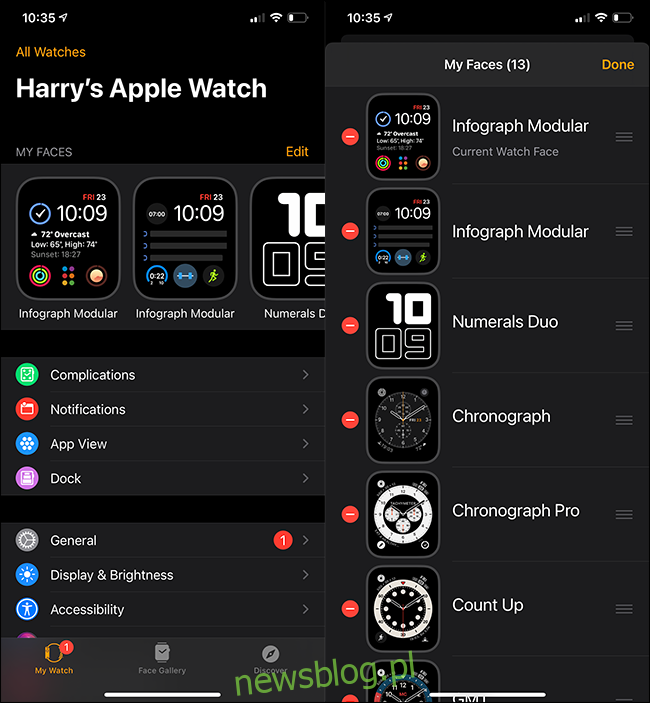
Tuy nhiên, để điều này hoạt động, bạn sẽ cần dọn dẹp các mặt đã cài đặt. Để thực hiện việc này, hãy mở ứng dụng Đồng hồ trên iPhone của bạn, sau đó bên dưới ‘Khuôn mặt của tôi’, nhấp vào ‘Chỉnh sửa’. Sử dụng tay cầm để sắp xếp lại các mặt đồng hồ sao cho chúng được nhóm lại một cách tự nhiên. Nhấn vào dấu trừ màu đỏ (-) để xóa những cái bạn không sử dụng. (Tạm biệt, chuột Mickey!)
Nếu không muốn gặp rắc rối khi chuyển đổi giữa các mặt đồng hồ, bạn cũng có thể sử dụng ứng dụng Phím tắt để tự động chuyển đổi giữa chúng suốt cả ngày.
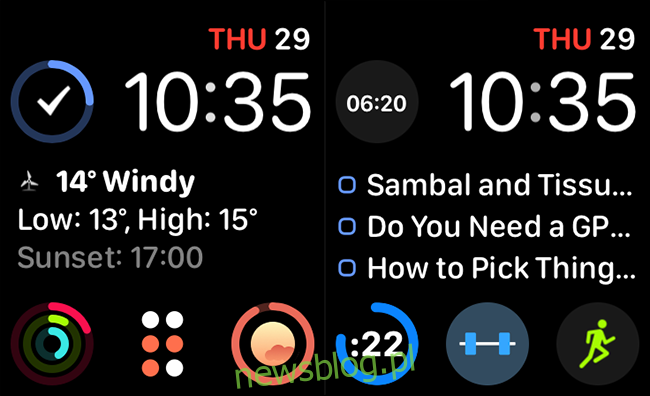
Sau đó, thay vì bị giới hạn ở một mặt đồng hồ chính, bạn có thể tạo các mặt khác nhau cho các tình huống khác nhau. Ví dụ: tôi có hai khuôn mặt Mô-đun Infograph mà tôi chuyển đổi giữa: một khuôn mặt mang tính chất tham chiếu nhiều hơn và khuôn mặt kia có tất cả các khóa đào tạo của tôi. Tôi cũng sử dụng mặt số Digi Duo màu trắng khi tôi chỉ muốn đồng hồ của mình báo giờ.
Lưu ý rằng bạn cũng có thể sử dụng cùng một khuôn mặt nhiều lần và bao gồm các biến chứng giống nhau trên các khuôn mặt khác nhau. Bạn thực sự có thể thiết lập một mặt đồng hồ khác cho mọi tình huống.
Mặt đồng hồ với các biến chứng tích hợp

Các mặt đồng hồ sau đây được tích hợp thêm một chức năng phức tạp, điều này thật tuyệt vì chúng sử dụng toàn bộ màn hình:
GMT: Hiển thị múi giờ bổ sung trên mặt số chính.
Đếm ngược: Có đồng hồ theo dõi thời gian đã trôi qua từ mặt số chính.
Đồng hồ bấm giờ: Nó có đồng hồ bấm giờ tích hợp có thể theo dõi các bước mỗi 3, 6, 30 hoặc 60 giây. Tuy nhiên, nó thực hiện một trong các vị trí phức tạp.
Chronograph Pro: phiên bản cải tiến của mặt đồng hồ bấm giờ. Nó cũng có một đồng hồ bấm giờ tích hợp có thể theo dõi các bước mỗi 3, 6, 30 hoặc 60 giây. Bạn cũng có thể sử dụng nó như một máy đo tốc độ.
Tất cả chúng đều được lấy cảm hứng từ những chiếc đồng hồ analog cổ điển và là một số tùy chọn đẹp nhất hiện có.
Tìm ứng dụng của bên thứ ba
Ứng dụng tích hợp Apple có một số biến chứng khá hữu ích, nhưng các ứng dụng yêu thích của bạn cũng có thể có! Bạn không cần phải giới hạn bản thân hoặc đợi ứng dụng tính thời gian thủy triều thích hợp của mình thêm nó. Nếu bạn cần một chức năng hoặc tính năng cụ thể, chỉ cần tìm kiếm trong cửa hàng ứng dụng. Các nhà phát triển bên thứ ba tạo ra tất cả các loại phức tạp hữu ích.
Ví dụ: Just Press Record là một ứng dụng ghi âm và sao chép âm thanh tuyệt vời mà bạn có thể thậm chí không biết là mình cần. Tuổi thọ pin sẽ hiển thị thời lượng pin của iPhone trên đồng hồ của bạn và MiniWiki sẽ đặt tất cả Wikipedia trên cổ tay của bạn.
Cuộn các biến chứng tùy chỉnh của riêng bạn
Apple luôn hạn chế khả năng điều chỉnh đồng hồ. Mặc dù nó không cho phép bạn tạo một mặt đồng hồ phóng đại như vậy, nhưng nó sẽ làm cạn kiệt pin của bạn trong vài phút và cũng phần nào kìm hãm sự sáng tạo của bạn. May mắn thay, có một số cách giải quyết!
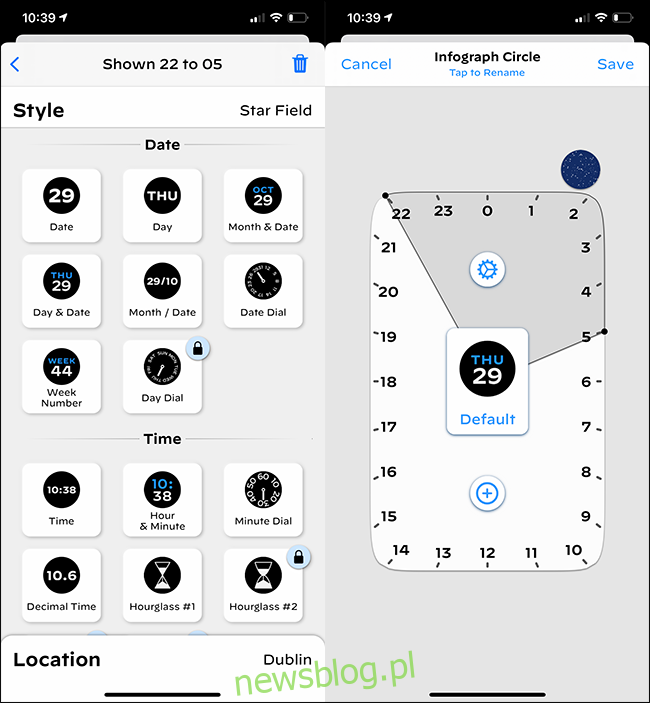 Với Watchsmith, bạn có thể tạo các biến chứng tùy chỉnh của riêng mình.
Với Watchsmith, bạn có thể tạo các biến chứng tùy chỉnh của riêng mình.
Ứng dụng Watchsmith cho phép bạn thiết kế và kết hợp các biến chứng tùy chỉnh của riêng bạn từ danh sách gần 50. Bạn cũng có thể đặt chúng thay đổi trong suốt cả ngày. Ví dụ: bạn có thể hiển thị thời tiết vào buổi sáng và hoàng hôn vào buổi chiều. Bạn không thể sử dụng tính năng phức tạp cho các ứng dụng khác, nhưng nó cung cấp cho bạn nhiều tùy chọn để nhận thông tin tham khảo cơ bản.
Nếu muốn mạo hiểm hơn một chút, bạn cũng có thể đặt bất kỳ lối tắt nào mà bạn đã tạo thành một sự phức tạp. Không có giới hạn cho những gì bạn có thể làm ở đây, miễn là bạn chuẩn bị sẵn sàng để thiết lập (và khắc phục sự cố khi xảy ra sự cố).
Biến danh bạ thành phức tạp
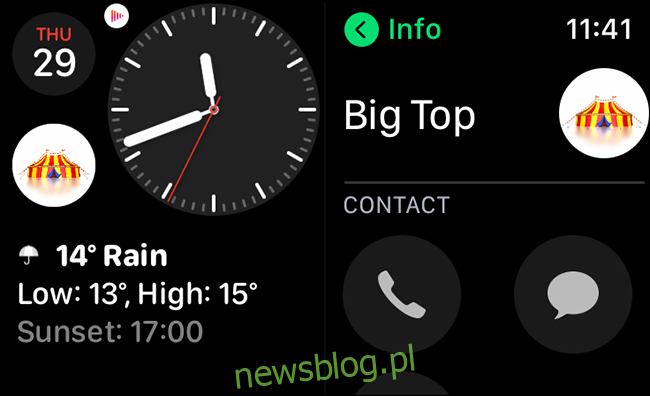
Điều hướng ứng dụng Điện thoại & Tin nhắn trên màn hình nhỏ của đồng hồ có thể hơi bất tiện – đặc biệt nếu bạn chỉ muốn gửi một tin nhắn nhanh. Cách dễ nhất để tăng tốc quá trình là biến một trong những địa điểm phức tạp của bạn thành người liên lạc nhiều nhất của bạn. Sau đó, bạn có thể chỉ cần chạm vào nó để gọi điện, nhắn tin hoặc gửi email ngay cho người đó.
Đừng phức tạp hóa nó quá nhiều
Các biến chứng trên đồng hồ chắc chắn có thể giúp cuộc sống của bạn dễ dàng hơn rất nhiều, nhưng bạn cũng không muốn đi quá xa. Mặc dù chức năng lịch tuần trăng trông rất tuyệt, nhưng nó có thực sự là thứ bạn cần kiểm tra trong nháy mắt không? Bạn càng có nhiều biến chứng, mặt đồng hồ của bạn sẽ càng lộn xộn và ít thông tin hơn.
Hãy suy nghĩ cẩn thận về những biến chứng nào sẽ thực sự có lợi cho bạn. Ví dụ: xem thời tiết, danh sách việc cần làm và theo dõi thói quen mỗi khi bạn kiểm tra thời gian có thể hữu ích, nhưng bạn có thể không cần xem email hoặc mục nhật ký.
Cố gắng tránh thêm quá nhiều phức tạp khiến mặt đồng hồ trở nên quá khó đọc.
